谷歌浏览器软件支持多标签页管理,让用户可以高效地组织和处理多个标签页,那么谷歌浏览器标签页搜索功能怎么设置?下面就一起来看看详细的介绍吧。
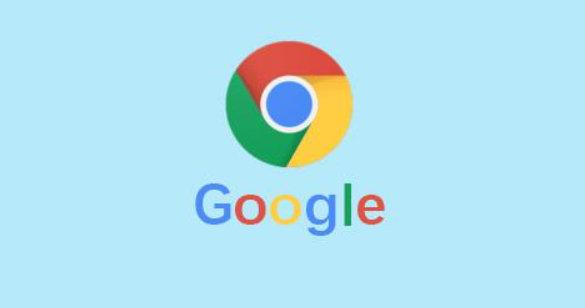
标签页搜索功能设置方法介绍
1、如图所示,在电脑桌面上,我们双击打开“谷歌浏览器”这个软件。
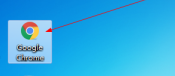
2、如图所示,在谷歌浏览器的主界面中,我们点击箭头所指的“三个竖点”这样的按钮。
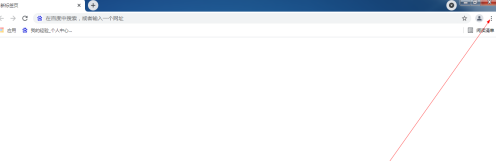
3、如图所示,在弹出的下拉列表菜单中,我们点击箭头所指的“设置”这一项。
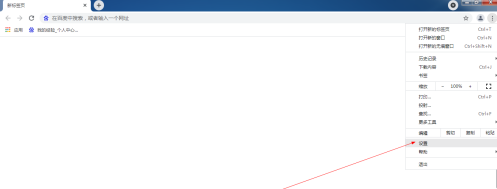
4、如图所示,在“设置”这个页面中,我们点击箭头所指的“搜索引擎”这项。
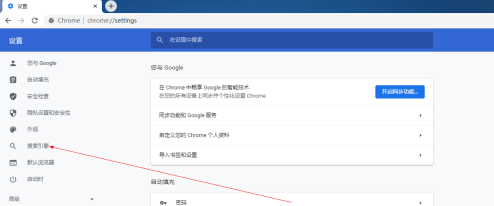
5、如图所示,在“搜索引擎”这项里面,我们点击箭头所指的“向下黑色三角”按钮。
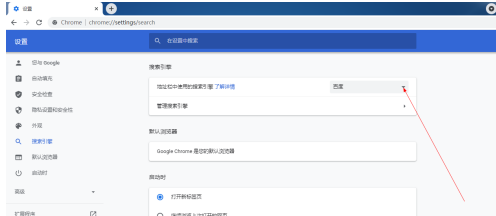
6、如图所示,在弹出的下拉列表菜单中,我们点击箭头所指的“百度”选项,就可以将谷歌浏览器的搜索引擎设置为“百度搜索引擎”了。
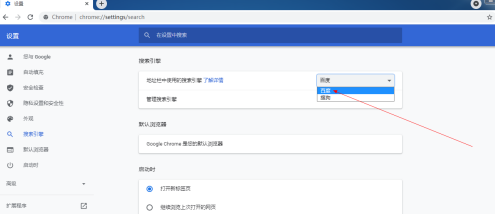
7、如图所示,箭头所指的就是我们选择的“百度搜索引擎”了。
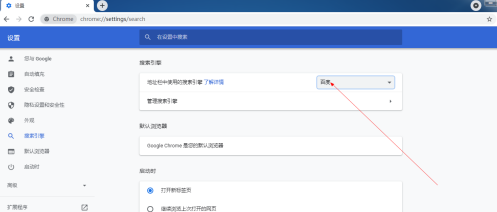
8、如图所示,我们点击箭头所指的“+”按钮。
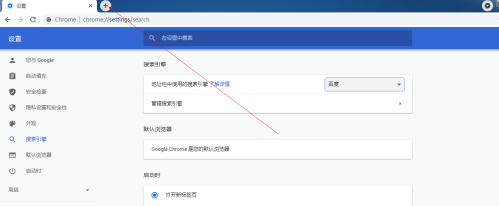
9、如图所示,在新建立的标签页面中,我们就看到了箭头所指的“百度搜索”了,这下我们就可以随便输入汉字搜索自己想要的了,而不是默认的谷歌搜索,什么都搜不到的尴尬了。
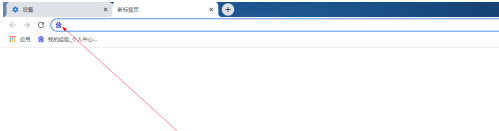
文明上网,理性发言,共同做网络文明传播者